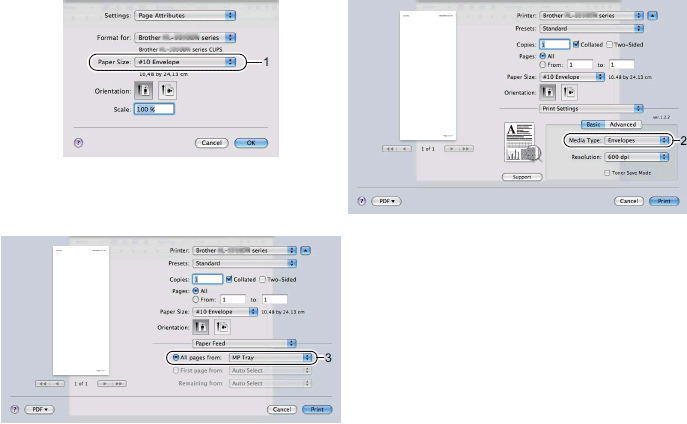DCP-8070D
Часто задаваемые вопросы и устранение неполадок |
Печать на наклейках и конвертах из обходного лотка.
Если опустить задний выходной лоток, получится прямой проход для бумаги от обходного лотка до задней стенки принтера. Используйте такой способ подачи бумаги при печати на наклейках или конвертах.
Для печати на наклейках или конвертах из обходного лотка следуйте инструкциям ниже.
Шаг 1: Убедитесь, что используемая бумага подходит для устройства Brother.
Шаг 2: Загрузите наклейки или конверты в обходной лоток устройства Brother.
Шаг 3: Выполните печать на наклейках или конвертах с компьютера.
Шаг 1: Убедитесь, что используемая бумага подходит для устройства Brother.
Наклейки можно загружать в устройство только из обходного лотка.
Не используйте повреждённые, закрученные, смятые или имеющие необычную форму наклейки.

Не используйте частично использованный лист с наклейками. Листы с открытыми участками клеевого слоя (на участках, с которых наклейки отклеены) вызовут повреждение устройства.
Подходящий конверт должен иметь прямые, плотно согнутые края, а ведущая кромка должна быть не толще двух листов бумаги. Конверт должен быть плоским, не объёмного типа и не тонким.
Конверты можно подавать в устройство только через обходной лоток. Не печатайте на конвертах, используя модуль двусторонней печати.
Проверьте следующее:
- Конверты должны быть с горизонтальным клапаном.
- Клапаны должны быть ровными и плотно загнутыми (криво обрезанные или сложенные конверты могут привести к замятию бумаги).
- В областях, обведённых на рисунке ниже, конверты должны иметь два слоя бумаги.
 * 1 = Направление подачи
* 1 = Направление подачи - Склеенные производителем швы конверта не должны быть повреждены.
- Рекомендуется не печатать ближе 15 мм от края конверта.
НЕ ИСПОЛЬЗУЙТЕ конверты следующих видов:
- повреждённые, изогнутые, помятые или имеющие необычную форму конверты
- слишком глянцевые или текстурированные конверты
- конверты с застёжками, скобами, кнопками или завязками
- конверты с самоклеющимися клапанами
- конверты объёмного типа
- плохо отфальцованные конверты
- конверты с тиснением (с выпуклыми надписями)
- конверты с текстом, ранее напечатанным на лазерном принтере
- конверты с печатным текстом на внутренней стороне
- конверты, которые нельзя сложить в ровную стопку
- конверты из бумаги, плотность которой превышает рекомендованную для использования в устройстве
- конверты с непрямыми краями или с краями не строго прямоугольной формы
- конверты с окошками, отверстиями, вырезами или перфорацией
- конверты с клеем, нанесённым (как показано ниже)

- конверты с двойными клапанами, как показано на рисунке ниже

- конверты, продающиеся с незагнутыми клапанами
- конверты с клапанами, как показано на рисунке ниже

- конверты, клапаны которых загнуты, как показано на рисунке ниже

Использование любого из перечисленных выше типов конвертов может привести к повреждению устройства. На такие повреждения гарантия Brother не распространяется.
Шаг 2: Загрузите наклейки или конверты в обходной лоток устройства Brother.
- Для предотвращения замятий забирайте конверт или наклейки сразу после печати.
- Одновременно в обходной лоток можно загрузить до 3 конвертов или листов с наклейками.
- Не загружайте ранее использованные наклейки или листы, на которых отсутствуют несколько наклеек. Это может привести к серьёзным замятиям и повреждению устройства Brother.
ПРИМЕЧАНИЕ: На рисунках ниже изображена типовая модель устройства, которая может отличаться вашей модели Brother.
- Разверните устройство Brother задней частью к себе.
- Откройте заднюю крышку (задний выходной лоток).

- <Только при печати на конвертах>
Опустите вниз два синих или зелёных фиксатора слева и справа,
чтобы отметка совпала с отметкой
совпала с отметкой  , как показано на рисунке ниже.
, как показано на рисунке ниже.

- Обратно разверните устройство и откройте обходной лоток.

- Вытяните опорную подставку обходного лотка (1) и раскройте откидной щиток (2).

- Перед загрузкой конвертов прижмите углы и стороны конвертов, чтобы сделать их как можно более плоскими.

- Нажмите на фиксатор направляющих бумаги и отрегулируйте направляющие по ширине используемых конвертов.
Проверьте, что направляющие упираются в края бумаги.
- Положите конверты в обходной лоток верхним краем вперёд стороной для печати вверх. Убедитесь, что высота стопки конвертов не превышает отметку максимального уровня.

<Только при печати на конвертах>
После завершения печати откройте заднюю крышку и верните два фиксатора в исходное положение.

Шаг 3: Выполните печать на наклейках или конвертах с компьютера.
Откройте приложение, из которого будет выполняться печать (например, Microsoft Word), и настройте следующие параметры в драйвере принтера.
- Задайте формат конверта, например Com-10 ....... (1)
- Выберите тип печатного носителя: ....... (2)
Конверты, Конверты тонкие, Конверты плотные, Наклейки - Выберите Обход. лоток в качестве источника бумаги ....... (3)
При использовании конвертов выбирайте параметр Конверты. Если тонер плохо фиксируется на конверте при выбранном параметре "Конверты", выберите параметр Конверты плотные. Если конверт сминается при выбранном параметре "Конверты", выберите параметр Конверты тонкие.
[Драйвер принтера Windows]
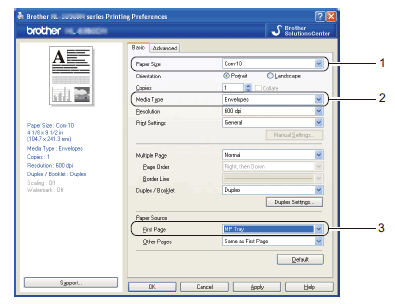
[Драйвер принтера Macintosh]